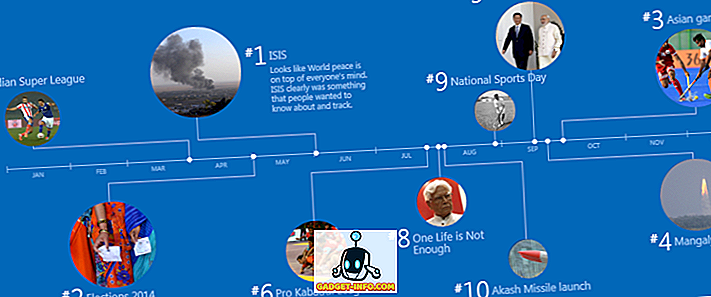Google'i otsing on kindlasti parim otsingumootor, mis pakub teie päringule kõige täpsemaid tulemusi. See on enamikus brauserites vaikimisi otsingumootor ja paljud inimesed ei mõtle isegi teisele otsingumootorile. Ja õigustatult, kui ettevõte suudab oma nime verbiks muuta (seda lihtsalt „Google”), väärib see kindlasti domineerimist.
Kuid see ei tähenda, et teised otsingumootorid ei saanud midagi unikaalset. Kui otsite anonüümsust ja võib olla mõni mugav lisafunktsioon, siis on ka tekkiv DuckDuckGo suurepärane võimalus. DuckDuckGo on palju funktsioone, mida Google'i otsing ei paku, ja paljud neist on väärt Google'i otsingu DuckDuckGo jaoks. Kui olete Google'i otsingu aktiivsuse pideva jälgimise tõttu veidi pugutanud, siis peaksite proovima DuckDuckGot. Selle lüliti abistamiseks oleme loetletud 15 põhjust, miks DuckDuckGo proovida.
1. Otsingumootor, mis teid ei jälgi
Nagu DuckDuckGo loosung ütleb, ei jälgi DDG teie otsinguid ja pakub täielikku anonüümset otsingut. Seda te ei leia Google'i otsingus, kuna see pakub isikupärastatud otsingut, jälgides otsinguid ja isegi tegevust teiste Google'i teenustega. See on paljude privaatsust teadvustavate inimeste tegija, kes ei soovi oma elu saladusi kolmanda osapoole ettevõttes.
DuckDuckGo pakub anonüümsust, kuna sellel pole kasutajakontot, mitte IP-aadressi jälgimist ega küpsiste ja otsinguajaloo salvestamist. Lisaks püüab see isegi oma parima, et hoida kõik teie otsingud krüpteeritud “HTTPS” abil, tagamaks, et isegi Interneti-teenuse pakkujad ei suuda teid jälgida. Isikupärastatud tulemuste saamiseks saate loomulikult DDG privaatsusvõimaluste otsingu jälgimise alati sisse lülitada. Lihtsalt minge DDG põhimenüüsse üleval paremas nurgas ja valige sellest "Advanced settings". Nüüd liikuge vahekaardile „Privaatsus“ ja näete võimalusi, kuidas hallata ümbersuunamist, krüpteerimist ja video taasesitust jne.
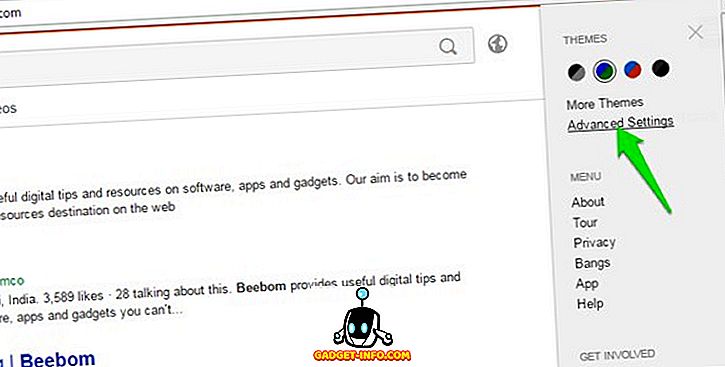
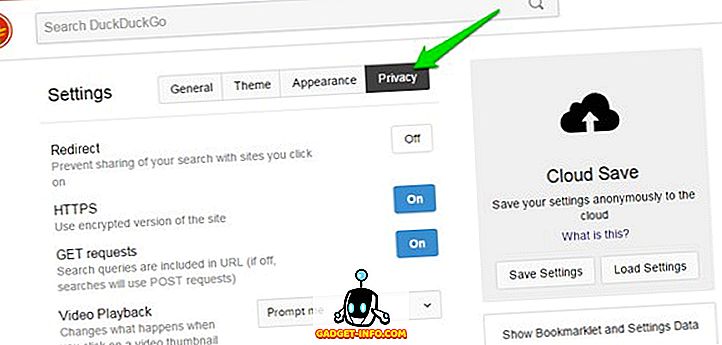
2. Peksid
Üks DDG kõige tähelepanuväärsemaid ja armastatumaid omadusi! Lihtsamalt öeldes võimaldab see otseselt otsida midagi soovitud veebisaidilt otse DDG otsinguväljalt, säästes samas mõningaid ekstra klikke. Näiteks otsib DDG-s " ! Amazon Nike kingad " otsimist "Nike kingad" otse Amazon.com otsingus.
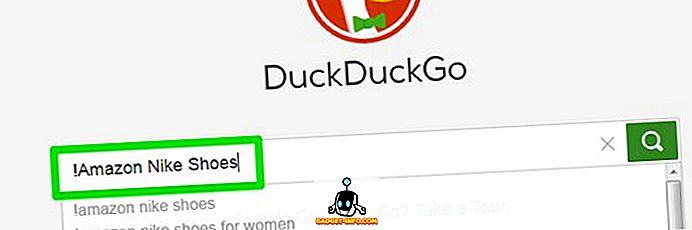
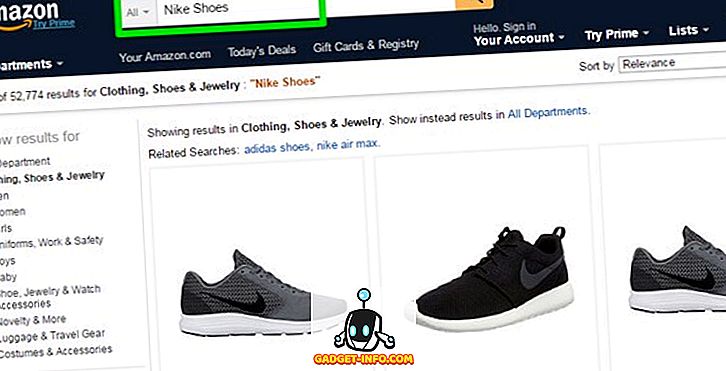
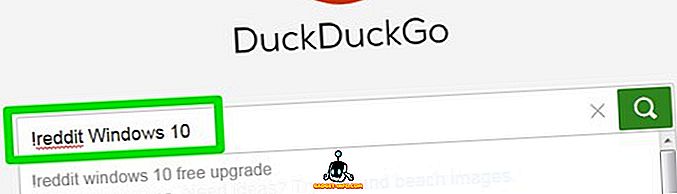
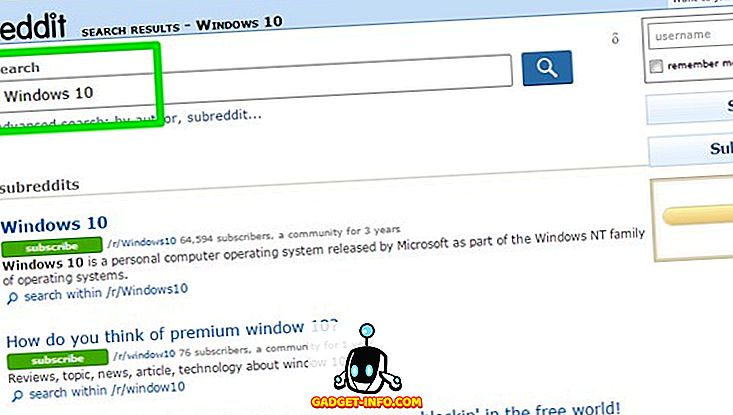
See ei toeta kõiki veebisaite, vaid kirjalikult, see toetab üle 8, 093 veebilehe (sealhulgas kõik populaarsed). Kui te ei leia te nimekirjast eelistatud veebisaiti, saate selle ka lisada. Lisaks on kõik! Bangid lühendanud käske, et hõlpsamini otsida konkreetset veebisaiti, näiteks ! A Amazon.com-le, ! W Wikipediale ja ! R Redditile. Parim osa on see, et sellel on ka Google'i otsingu bang, lihtsalt tippige "! G (teie päring)" ja seda otsitakse otse Google'i otsingu krüpteeritud versioonis.
3. Kohanda oma välimust
DDG-l on palju sisseehitatud teemasid ja väljanägemise kohandamise valikuid, et täielikult kontrollida oma otsingumootori välimust. Klõpsa paremal DDG põhimenüüs ja seejärel klikkige "Advanced settings". Siinkohal liikuge vahekaardile „Teema“ ja te näete mõningaid valgust ja tumedaid teemasid. Need teemad muudavad taustavärvi, teksti suurust ja värvi, fonditüüpi, otsingutulemuste värvi ja mõnda muud visuaalset komponenti.
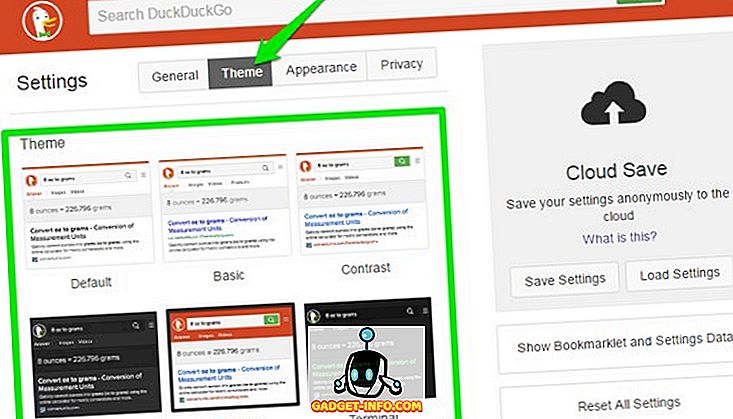
Kui Teile ei meeldinud antud teemasid, saate alati DDG-välimuse täieliku kontrolli all hoida, liikudes vahekaardile „Välimus”. Kaardil Välimus saate muuta fondi tüüpi / värvi / suurust, lehekülje laiust, taustavärvi, päise värvi ja käitumist, tulemuste fondi / värvi ja isegi URL-i värvi. Värvide puhul saate valida spektri värvi.
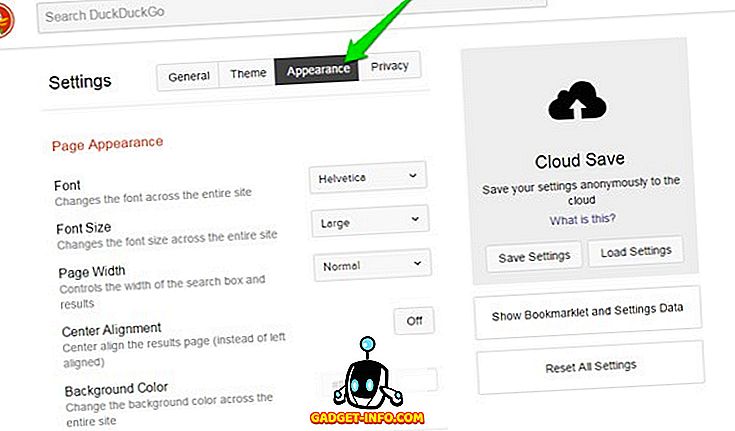
4. Parem kui Google'i otsing, vähemalt mõnede inimeste jaoks
Ei, ma ei kavatse teha pattu, öeldes: "DuckDuckGo on parem kui Google", kuid mõnedele inimestele võib see olla parem. DuckDuckGol on erinev otsingu algoritm, mis keskendub parima kvaliteediga tulemuste näitamisele isegi siis, kui see tähendab vähem asjakohaste tulemuste näitamist. See keskendub vähem tähelepanu veebisaitide tulemustele, mis pakuvad teavet erinevate teemade kohta, et teenida raha (nagu Beebom), selle asemel näitab see tipptulemusi ametlikest allikatest ja allikatest, mis on teie päringuga otseselt seotud. Näiteks olen otsinud nii, et nii DDG-s kui ka Google'i otsingus on „Mis on juurdumine” ja tulemused olid järgmised:
Google'i otsing: see näitas taimede "juur" määratlust ja näitas 9 tulemust tehnoloogiainformatsiooni veebisaitidest, mis räägivad Androidi juurdumisele ja 1 tulemusele Wikipedias.
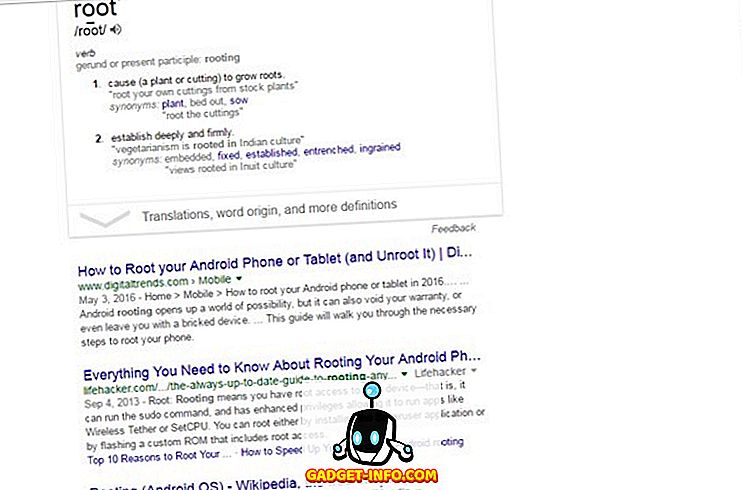
DuckDuckGo: see näitas Android-telefoni juurdumise määratlust ja enamik selle tulemusi oli Wikipediast, foorumitest, meditsiinilisest veebisaidist, Sõnastikust ja vähestest tehnoloogiainfo veebilehtedest.
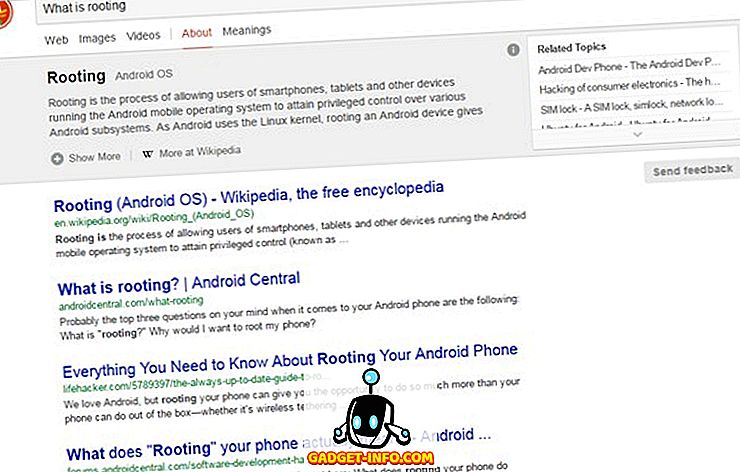
See algoritm ei pruugi olla minu jaoks sarnane kirjanikule, kes sõltub sügavamale kaevandamisest mitmetest asjakohastest teabeallikatest, kuid see võib olla hea keskmise internetikasutaja jaoks, kes soovib kiiresti oma päringule parimat vastust.
5. Kategooria otsing
Kui otsite mõnda tavalist, mis võib kuuluda erinevatesse kategooriatesse, siis näitab see parimaid tulemusi koos kõigi kategooriatega, kus see võib kuuluda koos selle kategooria määratlusega. Näiteks, kui me otsime “Race”, loetleb see sõna „Race” kõik kategooriad ja kasutusalad koos „Kõige tavalisemate kasutustega”. "Rass" näitab selliseid kategooriaid nagu klassifikatsioon (inimrass), võistlus (võistlusvõistlus), meelelahutus (võistlusfilm), tehnoloogia (võistluskodeering) ja mõned teised. See funktsioon võimaldab teil hõlpsalt täpselt mõista, mida sa mõtlesid ja saada vajalikke üksikasju päringut muutmata.
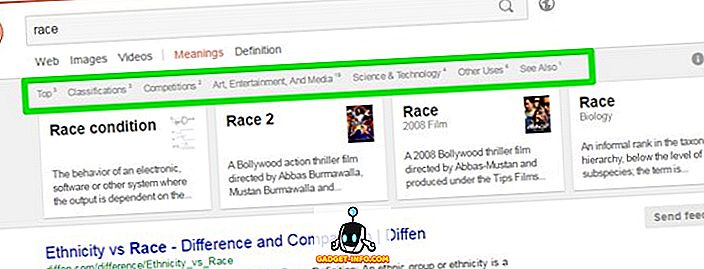
6. Otsige rakenduse alternatiive
DDG-liideses on peaaegu igasuguste rakenduste alternatiive. Kõik, mida pead tegema, on tüüp „Alternatiivid (rakenduse nimi)” ja see näitab kõiki selle alternatiive. Näiteks tüüp „Alternatiivid Google Mapsi jaoks” näitab kõiki olemasolevaid alternatiive, nagu SIIN Kaardid, OsmAnd ja Bing Maps jne. Seda otsingut toetab populaarne veebileht „AlternativeTo” ja näitab nii alternatiivset platvormi kui ka sarnasust.
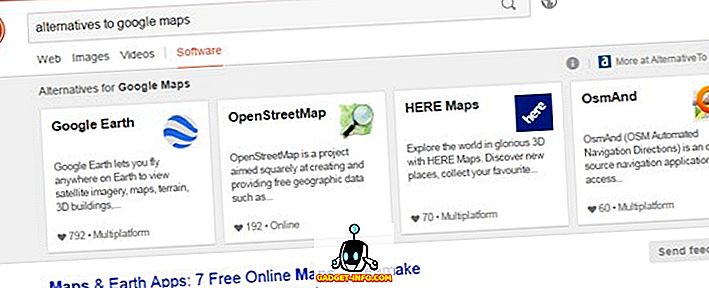
7. Salvestage püsivalt seaded pilvesse
DuckDuckGo võimaldab salvestada kõik muudatused otsingumootori seadistustesse pilves, kasutades parooli. See on tõesti mugav, kui soovite oma kohandatud DDG-d kasutada mõnes muus arvutis. Kõik, mida sa pead tegema, on klõpsata peamenüüs ja seejärel kasutada sellest „Advanced settings”. Siin näete parempoolset valikut „Cloud Save”, klõpsake selles „Save Settings“. Nüüd anna lihtsalt oma parool ja klõpsa „Salvesta“. See salvestab teie DDG seaded pilvele ja identifitseerib teie pakutava parooli.
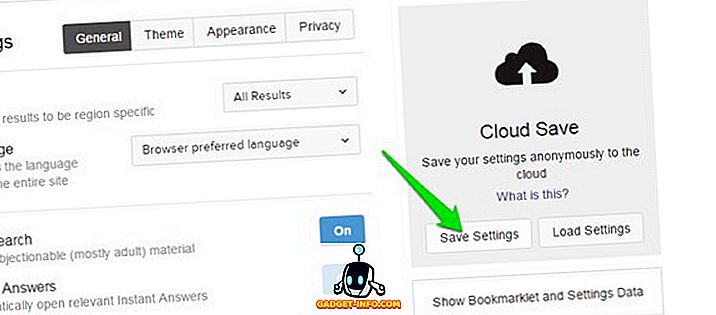
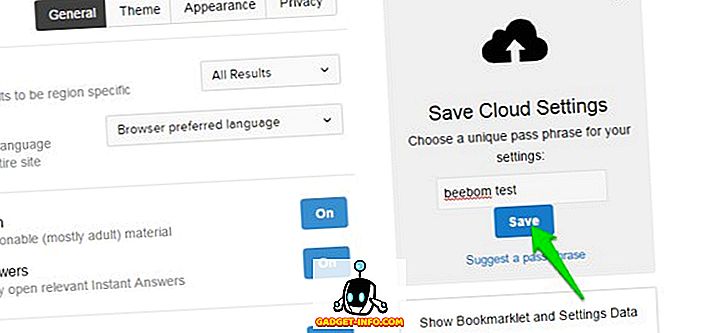
Mingil muul arvutil minge uuesti Advanced settings (Täpsemad seaded) ja klõpsake "Load Settings" (Laadi seaded), et neid sama paroolifaili kasutades taastada. Erinevaid paroole kasutades saate salvestada ka erinevaid kohandusi.
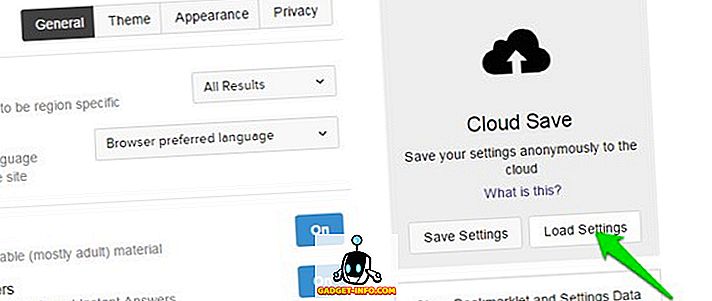
8. Kasutage piirkondlikku otsingut
Kuna DDG pakub universaalseid otsingutulemusi, ei pruugi mõnikord olla võimalik seda, mida tegelikult vajate. Sellistes olukordades saate tulemusi konkreetsele piirkonnale kitsendada, et saada konkreetse valdkonna tulemusi. Selleks valige peamenüüst „Täpsemad seaded“ ja valige vahekaardil “Üldine” soovitud piirkond. Selles ei ole loetletud kõiki riike, kuid seal on ka populaarsed.
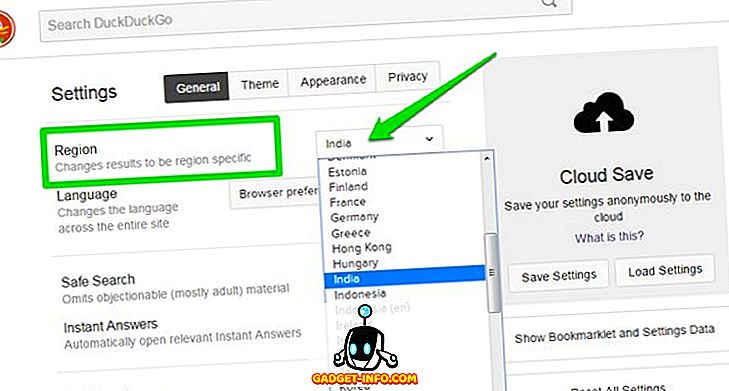
9. Loo tugevad paroolid
DDG-l on mugav parooligeneraator, mis võimaldab teil luua kuni 64 tähemärki ületavaid paroole. Sisestage lihtsalt „Parool (märkide arv)” ja genereerib juhusliku parooli. Näiteks tippige "Password 24" ja näete 24-kohalist juhuslikku parooli. Loomulikult on see tõesti raske seda meelde jätta, seega on see parem kopeerida ja hoida seda kusagil turvaliselt nagu paroolihaldur.
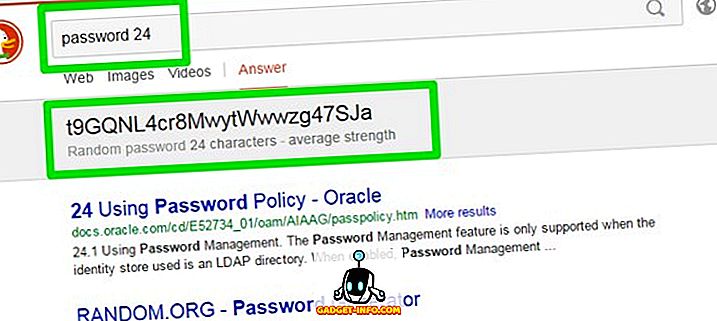
Võite luua ka paroole, mis koosnevad neljast sõnast, millel ei ole otsest seost, mis muudab need kergemini meeldejäävaks, kuid raskesti murduvaks. Selleks kirjuta “juhuslik parool” ja vajuta Enter, näed paroolina nelja sõna.
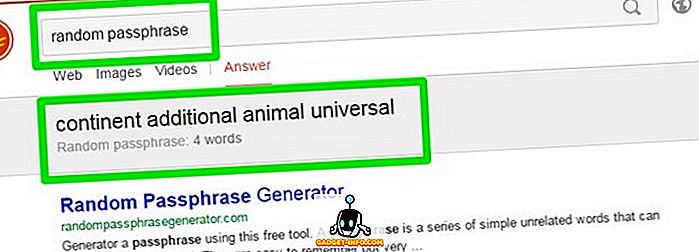
10. Kasutage Stopperit
DuckDuckGo-l on sisseehitatud stopper, mis asub otse otsingus. Sisestage lihtsalt “stopper” ja otsige seda ning näete seda otsingukasti all. Stopperiga saate jälgida ka kogu aega ja ringe. Klõpsake nupul „Start” ja kasutage “Lap” nuppu iga ringi eraldamiseks.
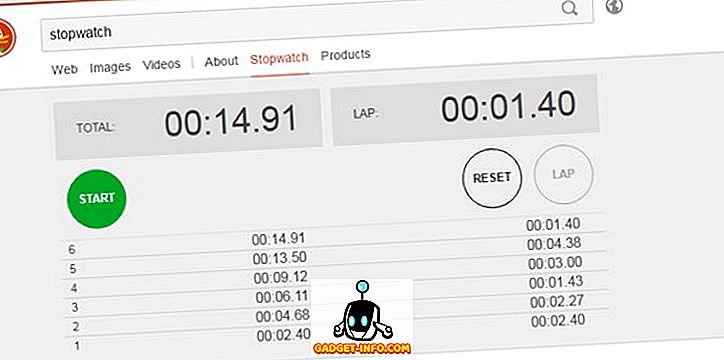
11. Leia Rhyming Words
Samuti saate kiiresti otsida sõnad mis tahes sõna paremale DDG otsinguribal. Selleks kirjuta “rhymes with (your word)” ja vajuta Enter. Siin võib „sinu sõna” olla mis tahes sõna, mida sa võiksid tegelikult hääldada. DDG näitab kõiki sõnu, mis on teie sõnaga riimitud, ja keskendub ka sõnadele, mille tähendus on sarnane teie esitatud sõnaga. Seda teenust toetab populaarne RhymBrain teenus.
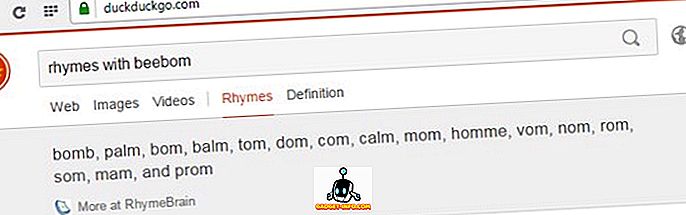
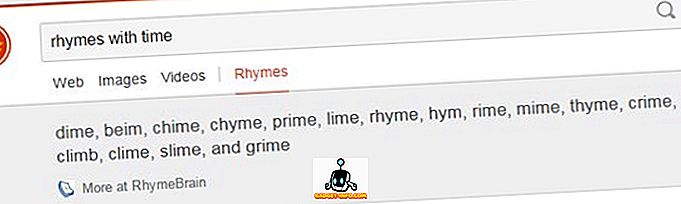
12. Loo mis tahes sõna ASCII kunst
Samuti saate luua mis tahes sõna ASCII kunsti, kirjutades otsinguribale “viigimarju (oma sõna)” ja vajutades sisestusklahvi. Tulemuste alguses näete sõna ASCII Art. Te saate ka redigeerimiseks kunstis ja kleebis kopeerida, et seda salvestada või seda võrgus jagada. Kuid see loob ainult ühe sõna ASCII kunsti, mitu sõna ühendatakse, et teha üks sõna ASCII Art.
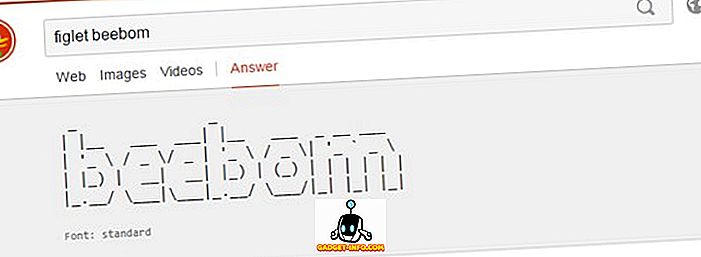
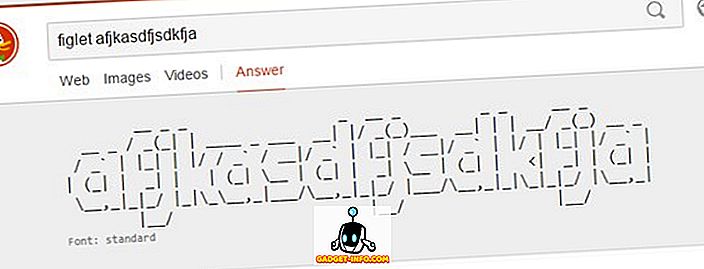
13. Ilma reklaamideta
Just nagu Google'i otsing, sõltub DuckDuckGo ka tuludest. Kui te ei ole reklaamide suur fänn, pakub DDG lihtsat valikut, mis võimaldab teil reklaame keelata (reklaami blokeerija ei vaja). Minge peamenüüsse "Advanced Settings" ja lülitage "General" vahekaardil "Advertisement" välja. Samuti on võimalus toetada DDG-d, levitades sõna, mida peaksite nägema, kui soovite DDG-d toetada, kuid mitte reklaamidega.
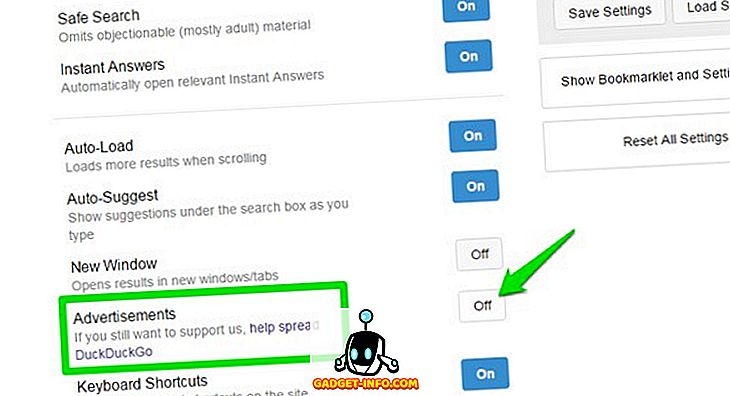
14. Näita kõiki tulemusi ühel lehel
Vaikimisi näitab Google'i otsing lehel 10 tulemust (saab kohandada, et näidata 100 tulemust) ja rohkemate tulemuste vaatamiseks peate klikkima järgmisele lehele. Siiski näete DuckDuckGo lehel 30 tulemust lehekülje kohta ja järgmine lehekülg laaditakse automaatselt lõpuni. Enamik inimesi ei liigu isegi Google'i otsingu teise lehekülje lehele, kuid teistel lehekülgedel ei ole midagi asjakohast, kuid tegelikkuses leiad paljudest praktilistest tulemustest paaril esimesel leheküljel. DDG muudab selle lihtsamaks, näidates kõike, mida vajate pikemas nimekirjas.
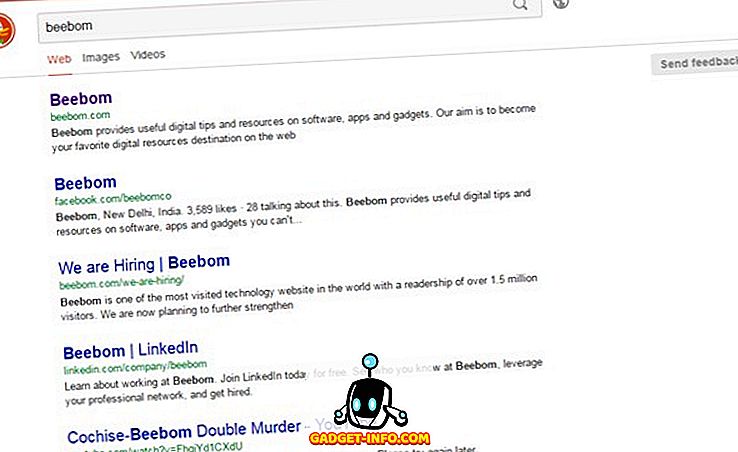
15. Kasutage DuckDuckGo laiendust
Isegi kui te ei soovi Google'i otsingust lahkuda, saate DuckDuckGot siiski kasutada Chrome'i, Firefoxi ja Opera laiendamise abiga. DDG laiendus võimaldab teil otsida oma päringut DDG-st tööriistariba nupust ja isegi kasutada selle koheseid vastuseid otse sellest. Otsingutulemused avanevad DDG-s uuel vahekaardil. See võimaldab teil vajadusel kasutada nii Google'i otsingut kui ka DuckDuckGot.
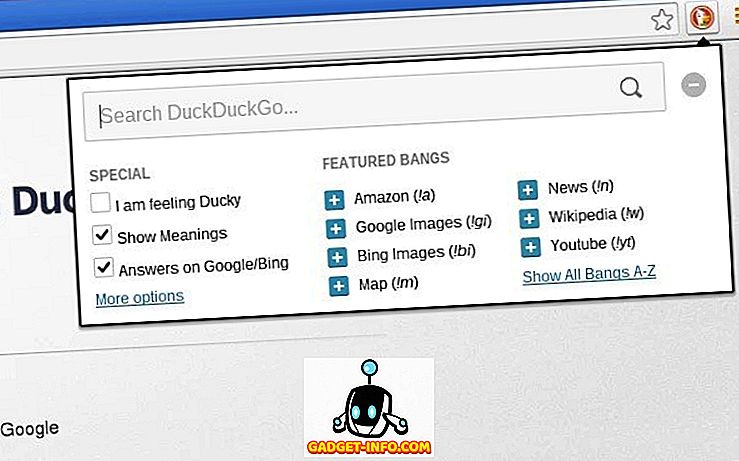
Järeldus
Me ei saa otseselt võrrelda Google'i otsingut DuckDuckGoga, kuna mõlemad on erinevad eesmärgid. Kui te ei soovi oma andmete parema tulemuse saamiseks loobuda, peaks Google'i otsing teie jaoks hästi töötama. Siiski, kui olete mures oma privaatsuse pärast ja tahate midagi uut proovida, on DuckDuckGo hea lahendus. DDG-le on palju rohkem kui 15 funktsiooni, nii et ärge proovige seda ja andke meile teada, kui leiate midagi huvitavat.